iTunesからWindows Media Playerに音楽を移す
iTunesの曲をWindows Media Playerに移したいですか?次のガイドは、その操作方法をご説明します。
最終更新日:2024年12月26日
iTunesに音楽をたくさん入れているのですが、それをWindows Media Playerに聞きたいんですがどうすればいいでしょうか?以下の操作手順に従って設定したら、iTunesからWindows Media Playerに音楽を追加することが簡単です。
iTunesからWindows Media Playerに音楽を移す手順
1.まずはiTunes音楽ライブラリのフォルダーを確認してください: iTunesを開く>「編集」>「設定」>「詳細」>「iTunes Media」フォルダーの場所の下からiTunes音楽ライブラリのフォルダーを確認します。
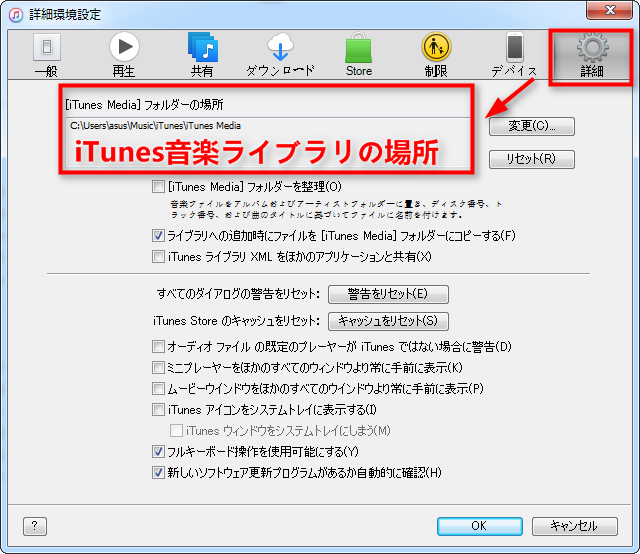
iTunes音楽ライブラリのフォルダーを確認する
2.Windows Media Playerを立ち上げます。
3.メニューバーから「整理」>「ライブラリの管理」>「音楽」に入ります。

メディアプレーヤーの音楽管理に入る
4.「追加」をクリックして、iTunesライブラリのフォルダーを選択してから「OK」をクリックします。
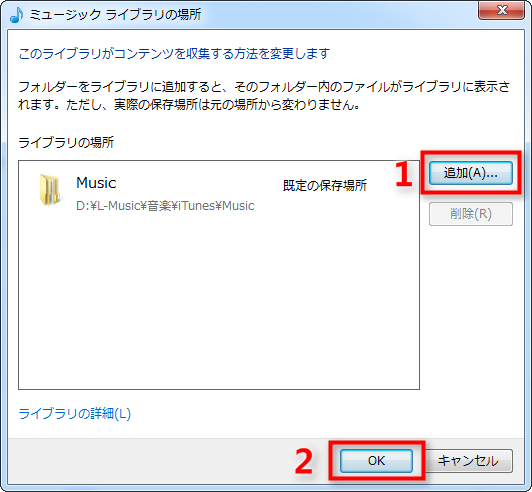
iTunesライブラリをWindows Media Playerに追加する
それで、iTunesからWindows Media Playerに音楽を移すことが完成します。

iTunesからWindows Media Playerに音楽を移す
Windows Media PlayerからiPhoneに音楽を入れる方法
以上の方法以外に、Windows Media PlayerでCDを取り込んだり、配信サイトからダウンロードした曲を追加したりするなど、いろいろな方法で音楽をメディアプレーヤーに入れることができます。もしメディアプレーヤーの音楽をiPhoneに入れて聞きたいなら、どうすればいいですか?
曲をiTunesライブラリに追加してiPhoneに同期する方法がありますが、余計なストレージを消費するので、パソコンの空き容量が少ない場合はおすすめしません。ここでは、直接にWindows Media Playerの音楽をiPhoneに追加できる方法をご紹介します。必要なのは、転送ソフトAnyTransです。このiPhone専用の転送ソフトは、以下の機能があります:
- PCから任意のフォルダ(Windows Media Playerの音楽ライブラリを含める)からiPhoneに音楽を追加できる
- iPhoneに既存のデータを上書きしないので、iTunesからiPhoneに同期した曲と共存できる
- 1分間で200曲以上を追加できる高速なスピード
- 曲のレート、ジャンル、アリバムなどの情報も同期される
- iTunesライブラリを簡単に管理できる
- 3日間無料試用(1日30ファイルまで)が可能
それではAnyTransをダウンロードして、Windows Media Playerから音楽をiPhoneに入れましょう:
1.AnyTransを起動>USBケーブルでiPhoneをパソコンに接続します。
2.![]() 【プラスボタン】をクリックしてデータを追加します。
【プラスボタン】をクリックしてデータを追加します。

プラスボタンをクリック
3.Windows Media Playerの音楽フォルダーを開いて、iPhoneに入れたい音楽を選択します。すると、Windows Media Playerの音楽がiPhoneに転送されます。
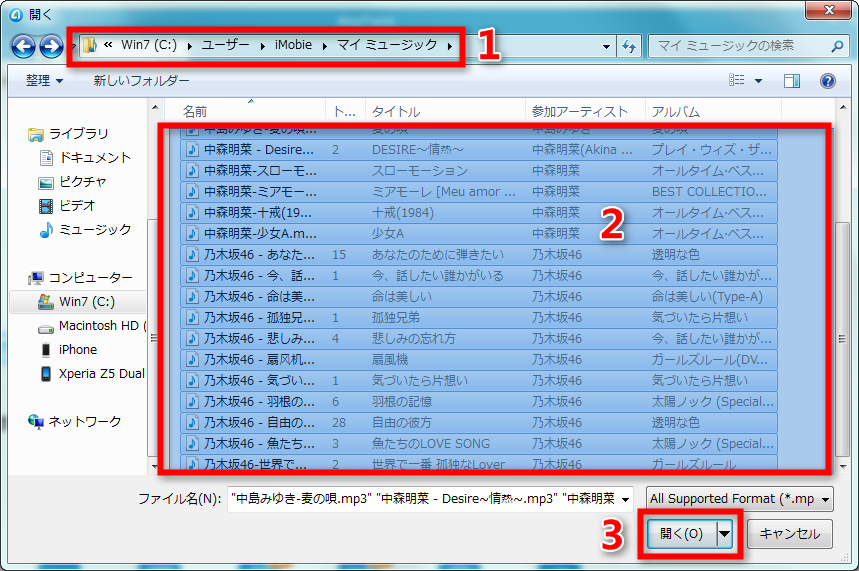
音楽を選択する
お見逃しなく:iPhoneからiTunesに音楽を取り込む方法 >
最後に
以上はiTunesからWindows Media Playerに音楽を移す方法です。いかがでしたか?そして、上記に書いてある転送ソフトAnyTransは、写真、ビデオ、着信音、電子書籍などのデータをPCからiPhoneに転送することができます。今すぐAnyTransをダウンロードして試しませんか。この記事を気に入っていただけたら、TwitterやFacebookでシェアをお願いします。
 AnyTrans 無料体験版
AnyTrans 無料体験版
iPhoneなどのiOSデバイス写真や音楽を自由にパソコンに転送&バックアップ、逆も可能「日本語対応」
今すぐダウンロード対応機種